IPhone-дағы діріл функциясы болған кезде, ол өте ашулануға болады, әсіресе маңызды жұмыс қоңырауын сағынған кезде.
Бақытымызға орай, мәселені шешуге болатын ақаулықтарды жоюдың бірнеше нұсқалары бар. Қарапайым шешімнен бастайық.
ТестДірілді қозғалтқышiPhone-да
Бірінші нәрсе - бұл діріл моторын тексеру үшін, оның жұмыс істемеуі.
1. Телефонның сол жағындағы дыбыс деңгейі түймелерінің үстінде орналасқан iPhone сақиналы / үнсіз қосқышты айналдырыңыз. Орналасуы әртүрлі iPhone модельдерінде бірдей.
2. Егер қоңырау немесе дірілдегі дірілдеген кезде дірілдеген кезде діріл қосылса, сіз тербелісті сезінуіңіз керек.
3. Егер сіздің iPhone дірілдебесе, діріл моторы сынғаны екіталай. Оның орнына, оны Параметрлер қолданбасында реттеу қажет болуы мүмкін.
ҚалайДірілді қозғалтқышҮнсіз / сақина қосқышымен жұмыс істейді?
Егер «Сақинадағы діріл» параметрі телефондағы Параметрлер қолданбасында қосылған болса, үнсіз / сақина қосқышы үнсіз / сақина қосқышын iPhone-ның алдыңғы жағына жылжытқан кезде дірілдеуі керек.
Егер үндемей дірілдетілсе, қосқыш оны кері итерген кезде дірілдейді.
Егер бағдарламада екі мүмкіндіктер де ажыратылса, сіздің iPhone коммутаторға қарамастан дірілдемейді.
Сіздің iPhone үнсіз немесе қоңырау режимінде дірілдемесе не істеу керек?
Егер сіздің iPhone үнсіз немесе қоңырау режимінде дірілдемесе, оны түзету оңай.
Параметрлер қолданбасын ашып, содан кейін төмен жылжып, Дыбыс және хаптиктерді таңдаңыз.
Сіз екі ақтық нұсқасын кездестіресіз: сақинадағы дірілдеп, үнсіз дірілдейді. Дірілді үнсіз режимде қосу үшін параметрдің оң жағын басыңыз. Егер сіз діріл режимінде діріл қосқыңыз келсе, осы параметрдің оң жағын басыңыз.
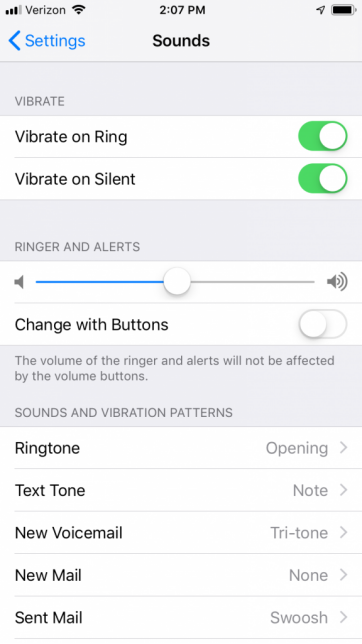
Қол жетімділік параметрлеріндегі дірілді қосыңыз
Егер сіз телефонның діріл параметрлерін Параметрлер қосымшасы арқылы сәтсіз өзгерткіңіз келсе, келесі қадам - қол жетімділік параметрлеріндегі діріл қосу. Егер діріл параметрлері қосылмаған болса, діріл параметрлері қосылмаған болса, діріл моторы дұрыс жұмыс істесе де жауап бермейді.
1. Параметрлерге өтіңіз.
2. Жалпыға барыңыз.
3. Келесі, қол жетімділік бөліміне өтіңіз, онда сіз таңбаланған дірілді таба аласыз. Коммутаторды іске қосу үшін оң жағын нұқыңыз. Егер коммутатор жасыл түске боялса, оның қосылғанына сенімді бола аласыз және телефоныңыз күткендей дірілдейді.
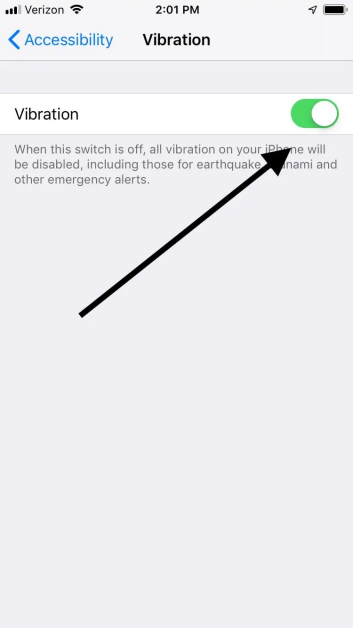
Егер сіздің iPhone әлі де дірілдемесе ше?
Егер сіз жоғарыда аталған барлық қадамдарды орындасаңыз және сіздің iPhone әлі де дірілдейді, сіз мәселені телефонның параметрлерін толығымен қалпына келтіру арқылы шешуді қарастыруыңыз мүмкін.
Бұл барлық бағдарламалық жасақтама мәселелерін шешуі мүмкін. Кейде, IOS жаңартулары телефонның жұмысына әсер етуі мүмкін.
Көшбасшы мамандарымен кеңесіңіз
Біз сізге сапаны жеткізу үшін қиындықтардан аулақ болуға және микро щеткасыз мотор қажеттілігіңізді, уақытылы және бюджетке құнды бағалаймыз.
POST TIME: маусым-22-2024





